Kako kalibrirati kompas na Android uređajima

- 2371
- 545
- Brendan Anderson IV
Moderni pametni telefoni podržavaju satelitske navigacijske sustave, omogućujući vam da odredite lokaciju, izgradite rute i često možete zamijeniti puni navigator s prepunim prepunim mjestima.

Jedan od senzora ugrađenih u mobilne uređaje je kompas, pomaže čak i u slučajevima kada GPS ne prikazuje stvarne podatke i jednostavno je neophodan ako trebate odrediti kardinalne točke ili izaći iz nepoznatih mjesta iza linije naseljavanja.
U navigacijskoj aplikaciji postavke se mogu izgubiti, kao rezultat toga postaje problematično odrediti pravi smjer. Istovremeno, igla kompasa može pokazati pogrešan smjer, okretati se ili samo stajati. Popravite problem je lako konfigurirati i suočiti se s zadatkom, slijedeći upute, čak je i neiskusni korisnik sposoban. Reći ćemo vam kako kalibrirati kompas na androidu ako primijetite da je počeo raditi pogrešno.
Kalibracija pomoću Google Maps
Možete se riješiti neugodnosti nepravilnog određivanja smjera pomoću standardne kartografske usluge Google karte koja se koristi za određivanje koordinata.
Kalibracija kompasa na uređajima koji pokreću Android pomoću Google Maps -a je sljedeća:
- Otvaramo Google karte na uređaju.
- Kliknite plavu točku na karti koja označava trenutnu lokaciju (geolokacija bi trebala biti uključena).
- Odabir "kalibracije kompasa".
- Izdvajamo osam sa pametnim telefonom u zraku.
- Kompas će biti kalibriran i snop će ukazivati na pravi smjer.
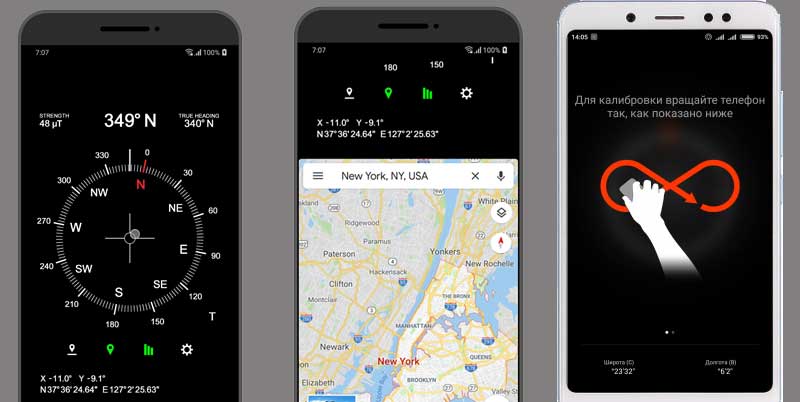
Točnost senzora možete provjeriti uspoređujući njegova čitanja s podacima na drugom pametnom telefonu ili na Google Maps otvorenim u pregledniku.
Kalibracija pomoću posebnog koda
Provjera funkcioniranja senzora moguće je pomoću servisnog izbornika i unosa USSD tima *#0 *#.
Na nekim modelima pametnih telefona metoda se aktivira samo ako postoji korijenski desno.
Za dijagnostiku izvodimo sljedeće radnje:
- Aktiviramo broj broja broja.
- Unesite zahtjev s virtualnom tipkovnicom, koji se sastoji od kombinacije znakova *#0 *#, kliknite tipku za poziv, koji će vam omogućiti unos servisnog izbornika.
- Odaberite odjeljak "Senzor" ili "Senzor".
- Ovdje možete pogledati očitanja senzora pametnih telefona. Činjenica da je kalibracija kompasa ispravno izvedena očitava slika crnog kruga s plavom linijom i brojem 3.

Ako se, prema rezultatima revizije, pokazalo da su postavke netočne, morate ponovo kalibrirati kompas na androidu pomoću posebnog softvera. O tome kako to učiniti, onda.
Kalibracija pomoću trećih aplikacija
Druga opcija za rekonfiguriranje kompasa uključuje upotrebu posebnog softvera, koji se može besplatno preuzeti u službenoj trgovini Google Play Market. Rad sa softverom ove kategorije je jednostavno. Jedna popularna aplikacija koja vam omogućuje kalibraciju kompasa na telefonu su GPS Essentials. Razmotrite kako je kompas postavljen na Android uređaju na njegovom primjeru:
- Instalirajte softver s Play Market -a na standardni način.
- Pokrenite aplikaciju na pametnom telefonu i uđite u način "Compass".
- Pomoću nestabilnog funkcioniranja kompasa odabiremo u postavkama "Kalibrat".
- Započinjemo postupak kalibracije, za koji smo pametni telefon stavljali sa zaslonom i okrenuli se oko naše osi.
- Uređaj skrećemo s zaslonom dolje i ponovno se okrećemo, nakon čega izvodimo istu radnju instaliranjem uređaja u stranu.
- Postavka je dovršena na ovome.
Da biste kalibrirali kompas na telefonu, možete koristiti druge uslužne programe, a asortiman na play tržištu omogućuje vam odabir programa po ukusu, funkcionalnost nekih od njih pruža za postavljanje i druge senzore pametnih telefona. Na primjer, trebali biste isprobati dobar GPS status i aplikaciju za alat.
Da bi se kompas kalibrirao što je to preciznije, manipulacije su potrebne iz izvora elektromagnetskog zračenja, uključujući dalekovode i električne uređaje.
Ako nije jedna od metoda kalibracije, možda je učinkovita, možda je pogrešna operacija kompasa zbog neuspjeha senzora, u tom slučaju će problem pomoći u rješavanju problema u usluzi.
- « BitLocker na ili isključite u sustavu Windows
- Uključivanje, onemogućavanje i postavljanje senzora aproksimacije na Android uređajima »

